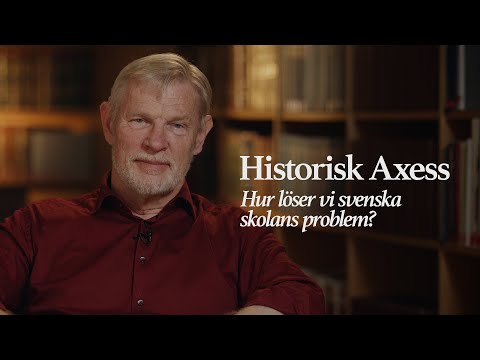I stället för att sitta framför Google Nyheter och uppdatera dina sökresultat med några minuters mellanrum för att se om det finns några nya nyheter kan du skapa en Google Alert. När Google hittar ett nytt resultat som matchar din varning levererar Google Alerts de nya resultaten till ditt e-postkonto. Du kan spåra onlinepublikationer med omnämnande av några speciella sökord. Du kan också spåra tidningsberättelser, blogginlägg eller allt annat som publiceras online.
Steg

Steg 1. Gå till sidan Google Alerts
I din webbläsare anger du bara https://www.google.com/alerts eller klickar bara på länken.

Steg 2. Ange den sökfråga som du vill övervaka
Du kommer att se en översikt över de typer av resultat du får under sökrutan. Om resultaten inte ser exakt ut som du vill, prova några av dessa söktips.
-
Använda citat:
Använd citat för att söka efter hela fraser istället för enskilda ord. Om du till exempel vill få resultat om en film med titeln Pojken i huset, bifoga den med citat. Se till att orden i citattecken är i rätt ordning. Om du använder citattecken innehåller resultaten endast den exakta frasen
-
Med minussymbolen:
Använd minussymbolen för att utesluta vissa ord från ditt sökresultat. Detta är särskilt användbart om du behöver ta bort ord från en sökterm med flera betydelser. Om du vill få varningar om klädmärket Puma men inte djuret, skriv in
-djur
att utesluta alla resultat om pumadjuret.
-
Om du vill utesluta resultat från en specifik webbplats, skriv in
-site: sitename
- .
-
-
Använda en asterisk:
Använd asterisken som platshållare för okända ord. Om du till exempel vill hitta resultat om olika saker som en stad gör mot sina medborgare kan du skriva in i den här sökningen:
"New York * medborgare"
. Varje fras som börjar med New York och slutar med medborgare kommer att returneras.
-
Använda OR -operatören:
Använd ordet, ELLER för att få resultat som innehåller någon av dina söktermer. Om du till exempel sökte, Australien ELLER fängelse ELLER -system, skulle du få resultat med sidor som bara kan innehålla ett av sökorden.

Steg 3. Välj önskad källa
Klicka på Fler alternativ länk under sökrutan. Klicka sedan på rullgardinsmenyn till höger om Källa.
Du kan välja så många alternativ som du vill inkludera genom att klicka. En bock kommer att visas av valda källor.
-
Automatisk:
Kommer att visa dig de resultat som innehåller de bästa resultaten, oavsett källa.
-
Bloggar:
Återkommer endast resultat från bloggar. Bloggar är inte alltid det bästa sättet att få den mest tillförlitliga informationen, men det kommer att hjälpa om du vill mäta känslan som onlinegemenskapen har mot ett ämne.
-
Nyheter:
Återkommer resultat från webbplatser som New York Times och Washington Post. Detta är en bra källa att ta med om du övervakar en pågående händelse eller historia.
-
Webb:
Levererar resultat från hela webben, till exempel forum och andra onlinegemenskaper.
-
Video:
Återkommer med videoresultat.
-
Böcker:
Återkommer alla nya böcker relaterade till din sökterm. Du kommer sannolikt att få färre resultat eftersom böcker inte är lika vanliga som andra källor.
-
Diskussioner:
Återkommer resultat från forum och andra onlinemiljöer.
- Finansiera Återkommer med resultat från finansvärlden. Detta är en mycket användbar källa om du försöker övervaka hur en viss produkt eller ett företag gör på marknaden.

Steg 4. Välj hur ofta du vill få varningen
Klicka på Fler alternativ länk under sökrutan. Klicka sedan på rullgardinsmenyn till höger om Hur ofta.
-
Som-det-händer:
Google kommer att skicka varningar till din e-post med nytt innehåll relaterat till din sökterm precis när det händer. Detta är oerhört användbart om du behöver få uppdaterade nyheter om en fortgående historia eller händelse. Det kommer dock att resultera i ett stort antal e-postmeddelanden.
-
Högst en gång om dagen:
Google skickar en varning till dig med en sammanfattning av nytt innehåll relaterat till din sökterm en gång om dagen. Om din sökterm är ganska otydlig och det inte händer mycket med den kanske du inte får en avisering några dagar.
-
Högst en gång i veckan:
Google skickar en varning till dig med en sammanfattning av nytt innehåll relaterat till din sökterm en gång i veckan. Detta är ett bra alternativ om din sökterm är något oklar och ny information om den inte släpps ofta.

Steg 5. Välj mellan "Alla resultat" och "Endast de bästa resultaten
” Klicka på Fler alternativ länk under sökrutan. Klicka sedan på rullgardinsmenyn till höger om Hur många.
Om du väljer Alla resultat, du kommer att få all ny information relaterad till söktermen även om informationen är av låg kvalitet. Detta är användbart om du vill få en bra känsla för reaktionen på en händelse online.

Steg 6. Välj region
Klicka på Fler alternativ länk under sökrutan. Klicka sedan på rullgardinsmenyn till höger om Område.
Med det här alternativet kan du filtrera resultat efter nästan vilken region som helst i världen.

Steg 7. Välj hur du vill få resultaten
Klicka på Fler alternativ länk under sökrutan. Klicka sedan på rullgardinsmenyn till höger om Leverera till.
Du kan välja mellan din e-postadress eller ett RSS-flöde. Om du inte vet vad ett RSS -flöde är, läs vår artikel om hur du ställer in ett RSS -flöde.

Steg 8. Klicka på “Skapa varning”
När du har gjort alla dina val och resultatförhandsgranskningen är till din tillfredsställelse klickar du på Skapa varning. Du kommer nu att få varningar om antingen din e-postadress eller ditt RSS-flöde.